QL-800
Vanliga frågor & felsökning |
Det går inte att skriva ut i två färger.
- För utskrift i två färger kontrollerar du att den svarta/röda på vita DK-rullen är installerad.
- Om du använder den svarta/röda på vita DK-rullen för svartvit utskrift måste du aktivera inställningarna för [2-color Mode/2-color Mode/2-color [Black/Red]/Svart/röd] i varje program. Mer information finns nedan.
Mer information om 2-färgs utskriftsinställningar finns i anvisningarna nedan.
> Konfigurera med hjälp av P-touch Editor för Windows
> Konfigurera med hjälp av P-touch Editor 5.2 eller senare för Mac
> Konfigurera med hjälp av P-touch Editor 5.1 för Mac
> Konfigurera med andra program för Windows
> Konfigurera med andra program för Mac
Konfigurera med P-touch Editor för Windows
Express-läge:
-
Välj
 [papper] så visas tvåfärgsläget.
[papper] så visas tvåfärgsläget.
![Express-läge [papper] Express-läge [papper]](/g/b/img/faqend/faqp00100320_000/se/sv/2225994/express1.gif)
-
Välj [Svart/Röd] för [2-färgsläge] och sedan [Tvåfärgsmedia har valts. Växla till "visning av utskriftsfärg".] visas.
Klicka på OK.
![Expressläge [Svart/Röd] Expressläge [Svart/Röd]](/g/b/img/faqend/faqp00100320_000/se/sv/2225942/express2.gif)
-
Välj [Text] för att redigera textens färg.
Välj [ram] för att redigera färgen på ramen.
![Express [Text/ram] Express [Text/ram]](/g/b/img/faqend/faqp00100320_000/se/sv/2225948/express3.gif)
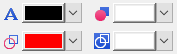
-
 Använd [Ställ in textfärg för markerad text] för att redigera textens färg.
Använd [Ställ in textfärg för markerad text] för att redigera textens färg. -
 Använd [ändra fyllningsfärg] för att redigera färgen så att den fyller ett slutet område med.
Använd [ändra fyllningsfärg] för att redigera färgen så att den fyller ett slutet område med. -
 Använd [ändrar linjens färg] för att redigera linjens färg.
Använd [ändrar linjens färg] för att redigera linjens färg. -
 Använd [ändrar objektets bakgrundsfärg] för att redigera objektets bakgrundsfärg.
Använd [ändrar objektets bakgrundsfärg] för att redigera objektets bakgrundsfärg.
-
Professional-läge:
-
 Klicka på för att expandera fliken [Paper/papper].
Klicka på för att expandera fliken [Paper/papper].
![Professionellt [papper] Professionellt [papper]](/g/b/img/faqend/faqp00100320_000/se/sv/2225951/pro1.gif)
-
Klicka
 på [Monokrom] och välj [Svart/Röd].
på [Monokrom] och välj [Svart/Röd].
![Professionell [Monokrom] Professionell [Monokrom]](/g/b/img/faqend/faqp00100320_000/se/sv/2225953/pro2.gif)
-
[Tvåfärgsmedia har valts. Växlar till "visning av utskriftsfärg"] visas. Klicka på OK.
![Professionell [svart/röd] Professionell [svart/röd]](/g/b/img/faqend/faqp00100320_000/se/sv/2225955/pro3.gif)
-
Klicka på [Visa] och välj [Egenskapspalett] - [färg]. Färgredigeringsverktyget visas.
![Professionell [View/Visa] Professionell [View/Visa]](/g/b/img/faqend/faqp00100320_000/se/sv/2225956/pro4.gif)
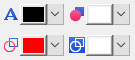
-
 Använd [Ställ in textfärg för markerad text] för att redigera textens färg.
Använd [Ställ in textfärg för markerad text] för att redigera textens färg. -
 Använd [ändra fyllningsfärg] för att redigera färgen så att den fyller ett slutet område med.
Använd [ändra fyllningsfärg] för att redigera färgen så att den fyller ett slutet område med. -
 Använd [ändrar linjens färg] för att redigera linjens färg.
Använd [ändrar linjens färg] för att redigera linjens färg. -
 Använd [ändrar objektets bakgrundsfärg] för att redigera objektets bakgrundsfärg.
Använd [ändrar objektets bakgrundsfärg] för att redigera objektets bakgrundsfärg.
-
- Ljusstyrka, kontrast och tröskel (område med rött) kan justeras via drivrutinsinställningarna.
- Utskriftstätheten för svart/rött kan justeras med hjälp av verktyget för skrivarinställningar.
- Du kan inte välja läget hög upplösning när du använder utskrift i två färger.
Om du vill kontrollera om den dedikerade DK-rullen för 2-färgutskrift är installerad i skrivaren klickar ![]() du på [Detect size and Colors/identifiera storlek och färger]. När den dedikerade DK-rullen för utskrift i två färger är installerad i skrivaren ställs [2-color mode/2-color mode/2-color mode] automatiskt in på [Black/Red/Svart/Röd]. Om ett felmeddelande visas är DK-rullen för svartvit utskrift installerad. Ersätt den med den särskilda DK-rullen för utskrift i två färger.
du på [Detect size and Colors/identifiera storlek och färger]. När den dedikerade DK-rullen för utskrift i två färger är installerad i skrivaren ställs [2-color mode/2-color mode/2-color mode] automatiskt in på [Black/Red/Svart/Röd]. Om ett felmeddelande visas är DK-rullen för svartvit utskrift installerad. Ersätt den med den särskilda DK-rullen för utskrift i två färger.
Konfigurera med P-touch Editor 5.2 eller senare för Mac
-
Välj [××mm Svart/Röd] för [utskriftsmaterial].
Klicka på [Text] för att redigera texten och välj [färg] för att ändra textens färg.
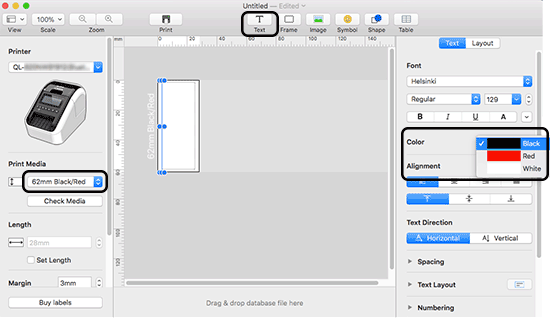

-
 Använd [ram] för att redigera färgen på ramen.
Använd [ram] för att redigera färgen på ramen. -
 Använd [symbol] för att redigera symbolens färg.
Använd [symbol] för att redigera symbolens färg. -
 Använd [form] för att redigera ritningens färg.
Använd [form] för att redigera ritningens färg. -
 Använd [tabell] för att redigera färgen på tabellen.
Använd [tabell] för att redigera färgen på tabellen.
-
- Ljusstyrka, kontrast och tröskel (område med rött) kan justeras med drivrutinsinställningen.
- Utskriftstätheten för svart/rött kan justeras med hjälp av verktyget för skrivarinställningar.
Konfigurera med P-touch Editor 5.1 för Mac
Standardläge
-
 Tryck på [Inspector/Inspector] för att öppna fönstret Inspector.
Tryck på [Inspector/Inspector] för att öppna fönstret Inspector.
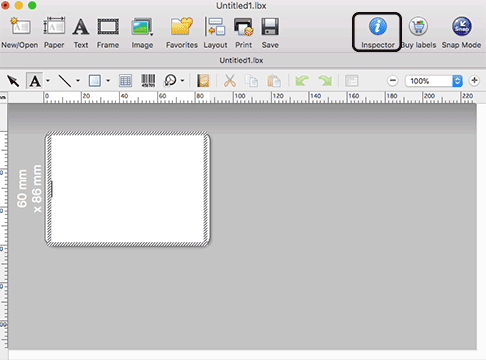
-
Klicka
 på [Paper/papper] i fönstret Inspector och välj [ON/PÅ] för [Two-Color Mode/tvåfärgsläge].
på [Paper/papper] i fönstret Inspector och välj [ON/PÅ] för [Two-Color Mode/tvåfärgsläge].
Se till att [BK-RD] har valts för [Print colours/utskriftsfärger].
![Standardläge [papper] Standardläge [papper]](/g/b/img/faqend/faqp00100320_000/se/sv/1932649/standard1.gif)
-
 Välj [Text] för att redigera texten.
Välj [Text] för att redigera texten.
Välj [färg] för att redigera textens färg.
![Standardläge [Text] Standardläge [Text]](/g/b/img/faqend/faqp00100320_000/se/sv/1932677/standard2.gif)
-
Klicka på
 , så visas redigeringsverktygen nedan.
, så visas redigeringsverktygen nedan.
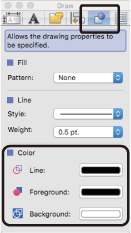
-
 Använd [linje] för att redigera linjens färg.
Använd [linje] för att redigera linjens färg. -
 Använd [förgrund] för att redigera färgen för att fylla ett slutet område med.
Använd [förgrund] för att redigera färgen för att fylla ett slutet område med. -
 Använd [bakgrund] för att redigera objektets bakgrundsfärg.
Använd [bakgrund] för att redigera objektets bakgrundsfärg.
-
- Ljusstyrka, kontrast och tröskel (område med rött) kan justeras med drivrutinsinställningen.
- Utskriftstätheten för svart/rött kan justeras med hjälp av verktyget för skrivarinställningar.
Konfigurera med andra program för Windows
-
Öppna fönstret enheter och skrivare , välj din skrivare och högerklicka på den.
Klicka på [Printer Properties/Skrivaregenskaper]. - Välj fliken [General/Allmänt] och klicka sedan på [Preferences/Preferenser...] knappen.
- Välj [Svart/Röd] i avsnittet [Papperstyp].
Konfigurera med andra program för Mac
- Klicka på [File/Arkiv] och välj sedan [Print/Skriv ut]. Utskriftsskärmen visas.
-
Klicka på knappen [Show Details/Visa detaljer]. Den andra utskriftsskärmen visas.
Klicka på listrutan [Notes/Anteckningar] och välj [Advanced/Avancerat]. - Välj [2 färger (svart/röd)] i avsnittet [färg].
